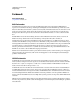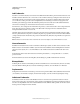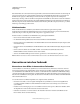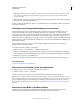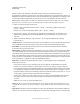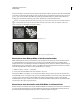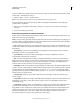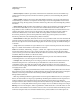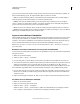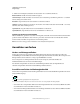Operation Manual
98
VERWENDEN VON PHOTOSHOP
Farbgrundlagen
Letzte Aktualisierung 9.6.2011
Hinweis: In den meisten Fällen ist es hilfreich, eine Datei zu reduzieren, bevor Sie sie konvertieren. Dies ist jedoch
nicht zwingend erforderlich und in manchen Fällen sogar unerwünscht (beispielsweise wenn die Datei Vektor-
Textebenen enthält).
❖ Wählen Sie „Bild“ > „Modus“ und dann aus dem Untermenü den gewünschten Modus. In dem Menü abgeblendete
Modi sind für das aktive Bild nicht verfügbar.
Beim Konvertieren in den Mehrkanal-, Bitmap- oder indizierten Farbmodus werden Bilder reduziert, da diese Modi
keine Ebenen unterstützen.
Hinzufügen einer bedingten Modusänderung zu einer Aktion
Sie können Bedingungen für eine Modusänderung festlegen, damit die Konvertierung im Rahmen einer Aktion
erfolgen kann. Eine Aktion ist eine Reihe von Befehlen, die nacheinander auf einzelne oder mehrere Dateien
angewendet werden. Wenn eine Aktion eine Modusänderung beinhaltet und die zu öffnende Datei sich nicht in dem
in der Aktion angegebenen Quellmodus befindet, kann eine Fehlermeldung angezeigt werden. Angenommen, ein
Schritt in einer Aktion beinhaltet die Konvertierung des Bildes aus dem Quellmodus RGB in den Zielmodus CMYK.
Bei Anwendung dieser Aktion auf ein Bild im Graustufenmodus oder in einem anderen Quellmodus als RGB wird eine
Fehlermeldung angezeigt.
Beim Aufzeichnen einer Aktion können Sie mit dem Befehl „Bedingte Modusänderung“ einen oder mehrere
Quellmodi und den Zielmodus festlegen.
1 Beginnen Sie mit der Aufzeichnung einer Aktion.
2 Wählen Sie „Datei“ > „Automatisieren“ > „Bedingte Modusänderung“.
3 Wählen Sie im Dialogfeld „Bedingte Modusänderung“ mindestens einen Modus als Quellmodus aus. Wenn alle
Modi ausgewählt werden sollen, klicken Sie auf „Alle“. Soll kein Modus ausgewählt werden, klicken Sie auf „Ohne“.
4 Wählen Sie unter „Modus“ einen Zielmodus aus.
5 Klicken Sie auf „OK“. Die bedingte Modusänderung wird im Aktionenbedienfeld als neuer Schritt angezeigt.
Verwandte Themen
„Automatisieren mit Aktionen“ auf Seite 628
Konvertieren eines Farbfotos in den Graustufenmodus
1 Öffnen Sie das Foto, das Sie in Schwarzweiß konvertieren möchten.
2 Wählen Sie „Bild“ > „Modus“ > „Graustufen“.
3 Klicken Sie auf „Löschen“. Photoshop konvertiert die Bildfarben in Schwarz, Weiß und Graustufen.
Hinweis: Das oben genannte Verfahren minimiert zwar die Dateigröße, jedoch werden Farbinformationen verworfen
und es besteht die Gefahr, dass angrenzende Farben in den gleichen Grauton konvertiert werden. Bei Verwendung einer
Schwarzweiß-Einstellungsebene sind die Dateien größer, allerdings bleiben Farbinformationen erhalten, sodass den
Farben bestimmte Grautöne zugewiesen werden können. (Siehe „Konvertieren eines Farbbildes in Schwarzweiß“ auf
Seite 144.)
Konvertieren eines Bildes in den Bitmap-Modus
Beim Konvertieren eines Bildes in den Bitmap-Modus wird das Bild auf zwei Farben reduziert, wodurch die
Farbinformationen im Bild erheblich vereinfacht und die Dateigröße merklich verkleinert wird.